U盘做成系统盘教程-制作U盘启动盘教程
时间:2025-09-08阅读量:作者:大白菜
普通的U盘可以被制作成可重装系统的U盘启动盘。它小巧便携、成本低廉且易于操作,为我们应对系统故障问题提供了极大的便利。现在,这里将为大家带来详细的制作方法,即便是没有太多技术基础的用户也能轻松上手,让自己手中的U盘摇身一变
U盘做成系统盘教程
普通的U盘可以被制作成可重装系统的U盘启动盘。它小巧便携、成本低廉且易于操作,为我们应对系统故障问题提供了极大的便利。现在,这里将为大家带来详细的制作方法,即便是没有太多技术基础的用户也能轻松上手,让自己手中的U盘摇身一变,成为拯救电脑系统的神器。

一、工具准备
1、下载大白菜U盘启动盘制作工具。
2、选用一个存储空间不少于8GB的U盘作为引导介质。
3、前往微软开发者网络(MSDN)官方网站,下载Windows 7系统的镜像文件(ISO格式)。
二、注意事项
1、在进行系统安装之前,请务必将C盘以及桌面上的重要文件进行备份,因为安装过程会对系统分区执行格式化操作。
2、在制作U盘启动盘前,建议先清空该U盘中的所有数据,以防止因格式化造成原有资料丢失。
3、推荐选用最新版本的Windows 7操作系统,以获得更好的硬件驱动支持和系统稳定性。
三、借助U盘完成Win7系统重装操作
1、把预先备好的U盘接入电脑的USB端口,确保能被电脑顺利识别出来。
2、找到并双击启动大白菜U盘启动盘制作软件。进入该工具的操作界面后,保持各项设置为默认状态,随后点击“一键制作USB启动盘”按钮。
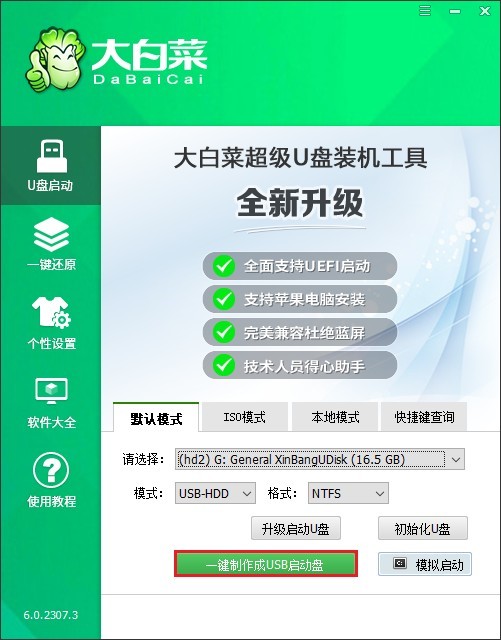
3、此时会弹出一则警示信息框,明确提示此步骤会对U盘进行格式化处理。确认无误后点击“确定”。
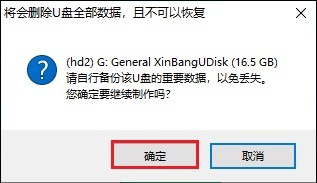
4、访问MSDN官方站点,获取Windows 7系统的ISO格式镜像包。待下载任务完成后,打开已下载的Win7 ISO文件,对其执行右键操作,并选取“复制”功能。
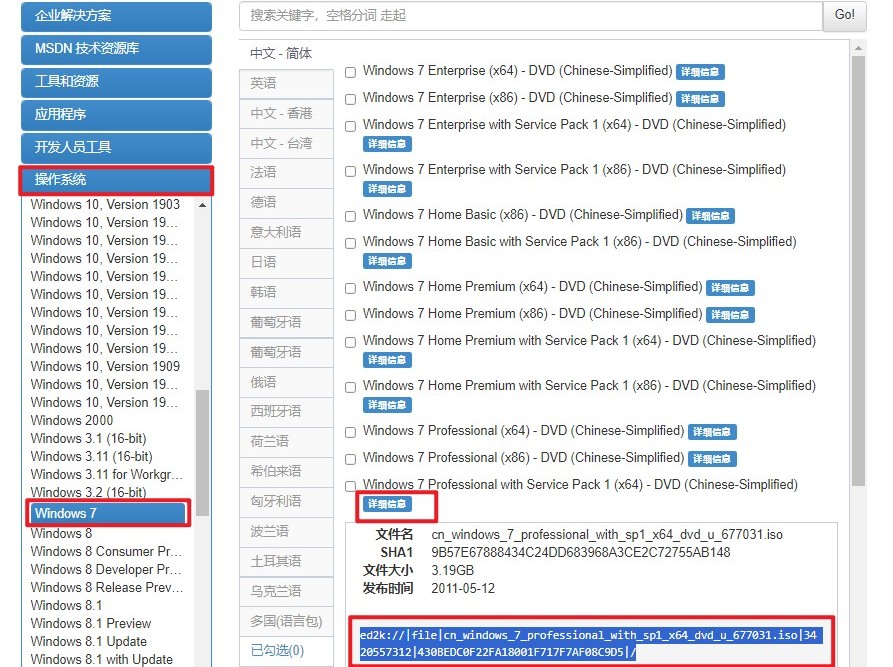
5、切换至U盘对应的磁盘分区界面,于空白区域右键点击,选择“粘贴”,以此将ISO镜像文件转移至U盘内部存储空间。
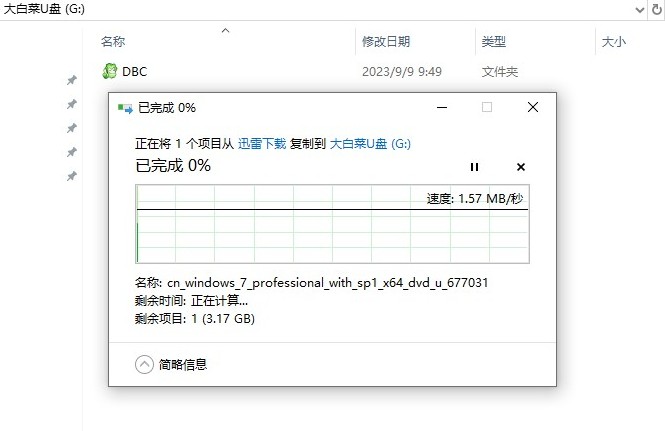
6、不同电脑品牌与型号所支持的U盘启动热键存在差异,因此需要提前查询电脑的U盘启动快捷键。
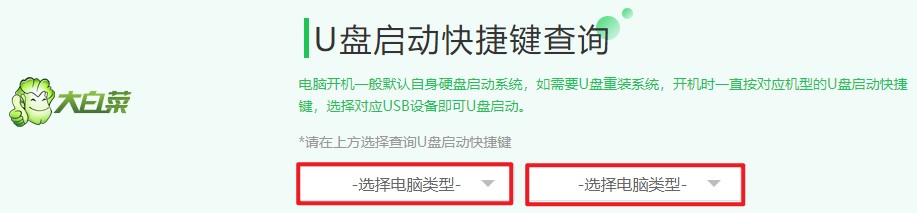
7、重新启动计算机,在系统开机加载阶段,当屏幕上显现出电脑品牌标识或开机引导画面之际,即刻按下先前查得的U盘启动快捷键,此时计算机将跳转至U盘启动配置界面。在该界面中,选择代表U盘设备的选项,随后按下回车键予以确认。
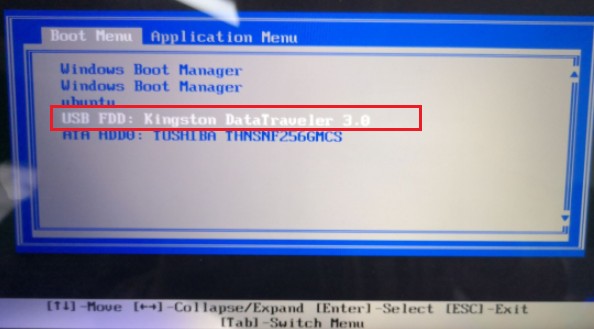
8、在PE系统的桌面环境中,打开大白菜装机工具。依据界面指引逐步操作,先从U盘中选取Windows 7系统的相关文件,点击“打开”;随后选定目标安装磁盘;经仔细核对确保信息准确无误后,选择“执行”按键。
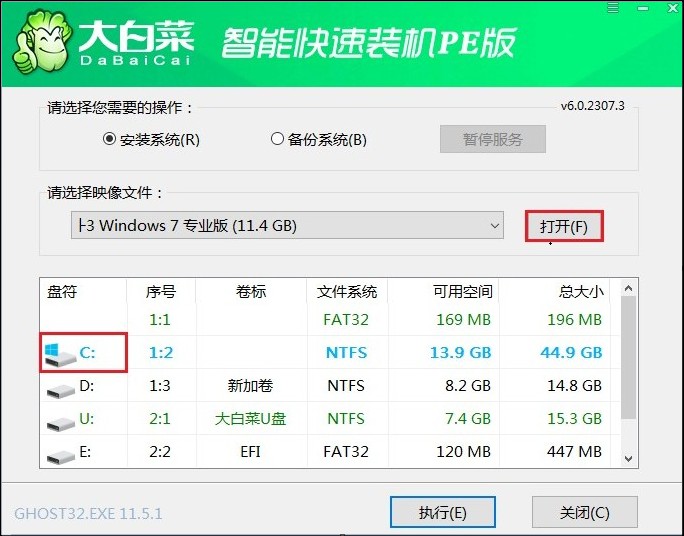
9、再次确认所选配置正确无误后,点击“是”,由此正式开启Windows 7系统的安装进程。
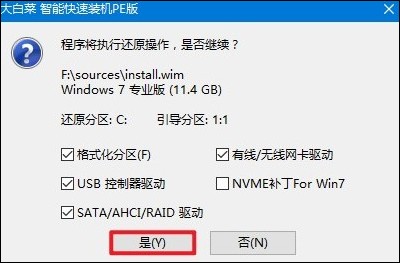
10、待系统弹出重启提示时,点击确定重启按钮,且务必在电脑重启之前将U盘拔出。待电脑完成重启操作后,便会自行进入全新的Windows 7操作系统界面。
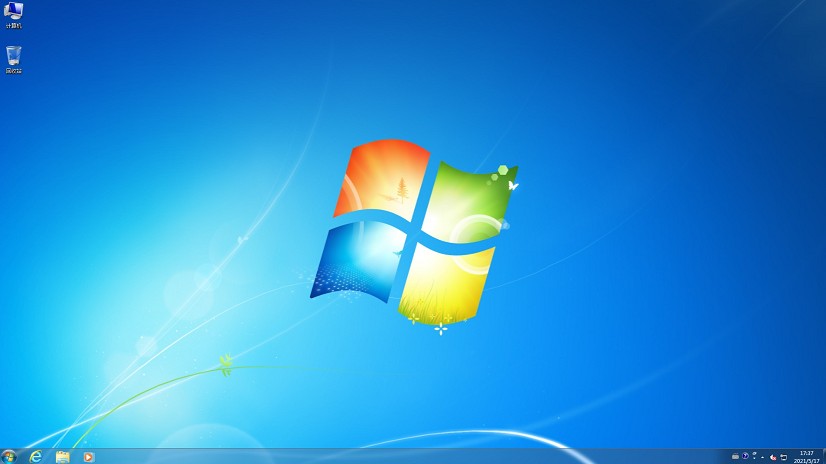
以上是,制作U盘启动盘教程。通过以上详细的步骤,我们已经成功地将普通的U盘打造成了一个功能强大的系统安装U盘启动盘。在实际使用过程中,只需按照正确的引导顺序进行操作,就能顺利地为电脑重新安装操作系统。